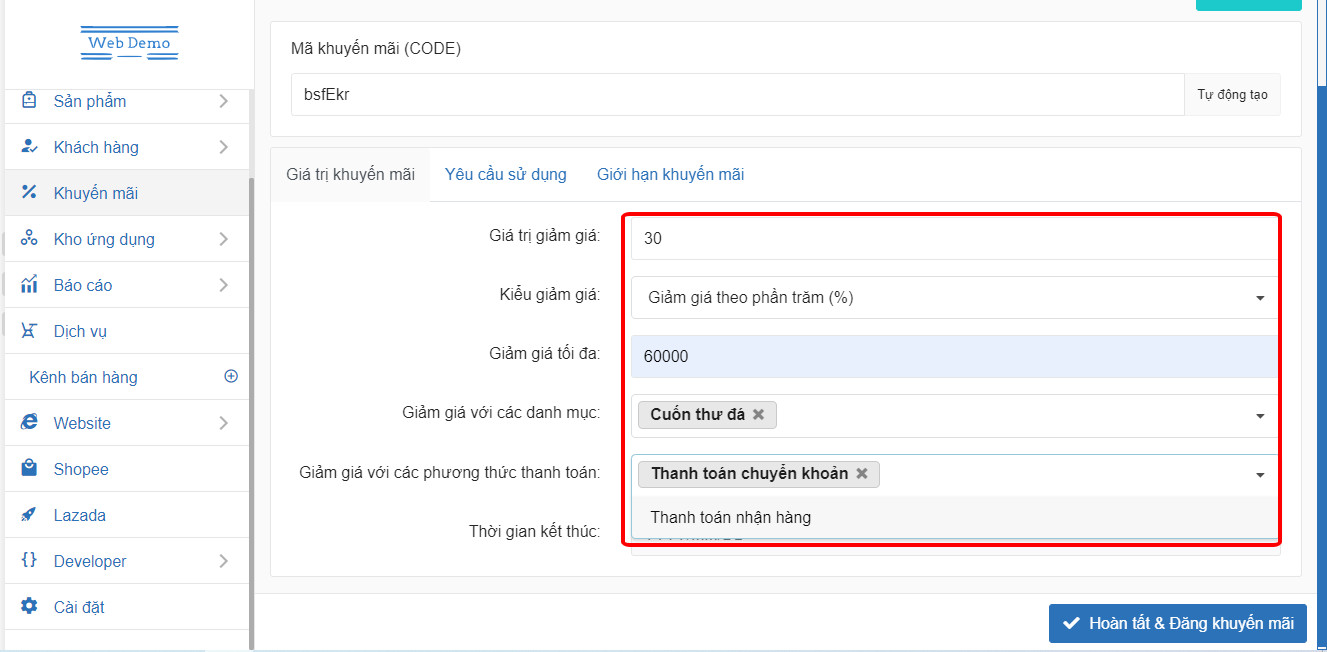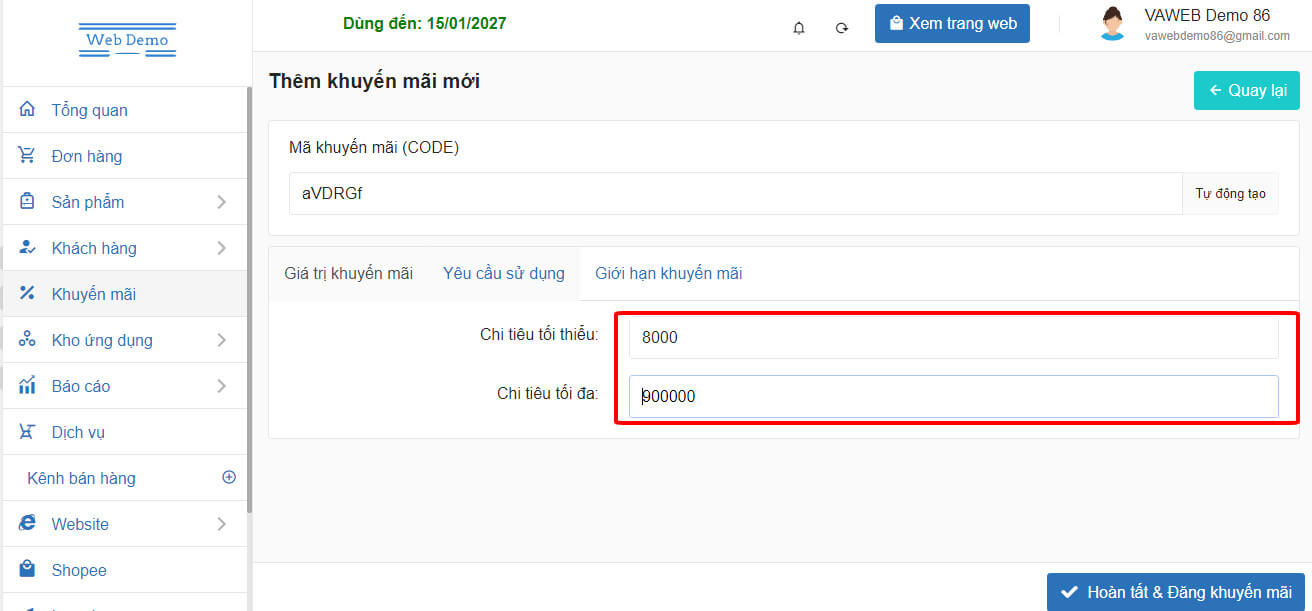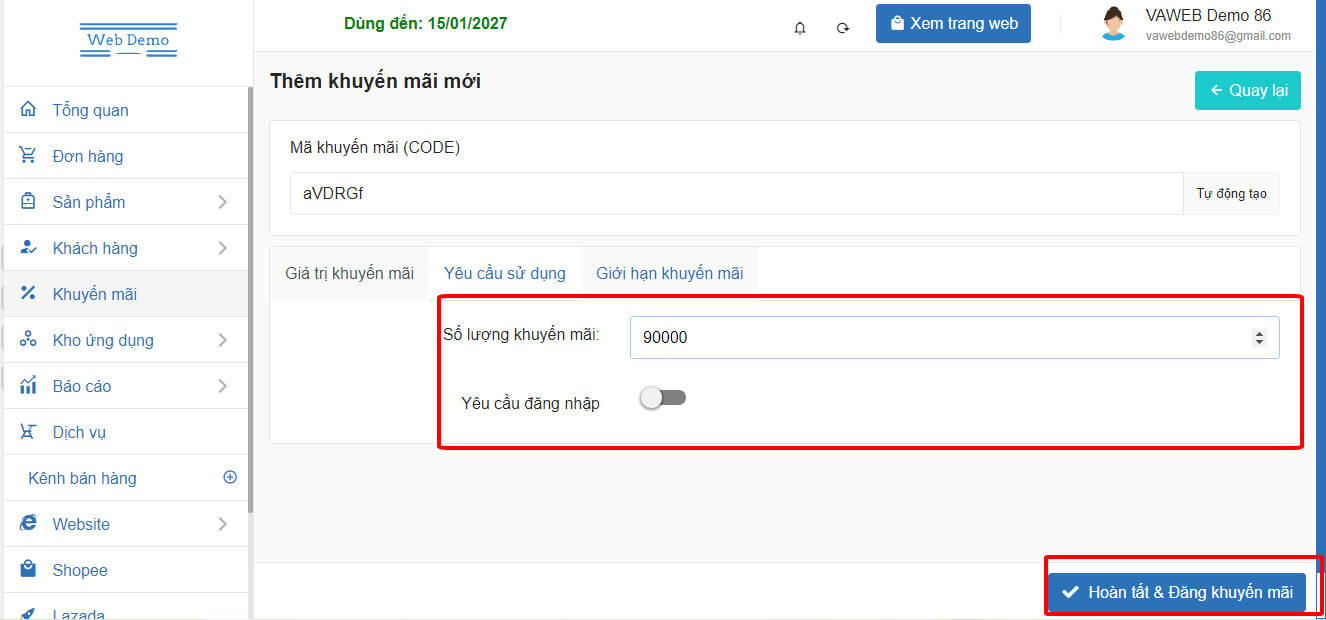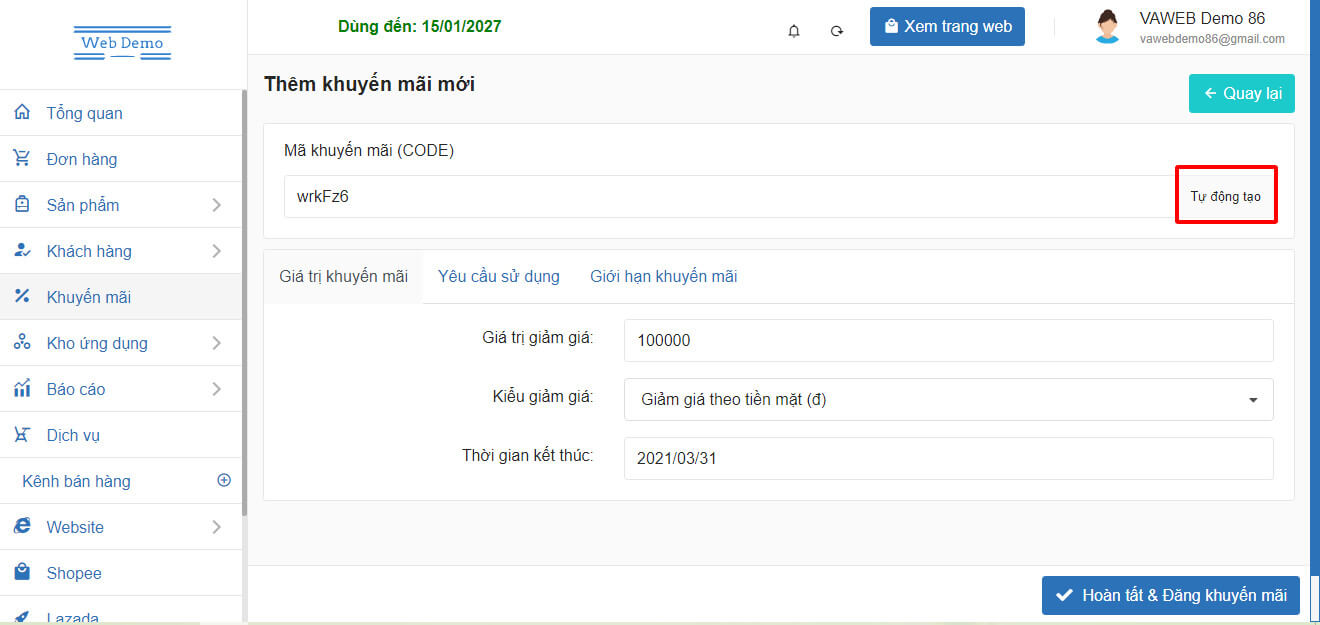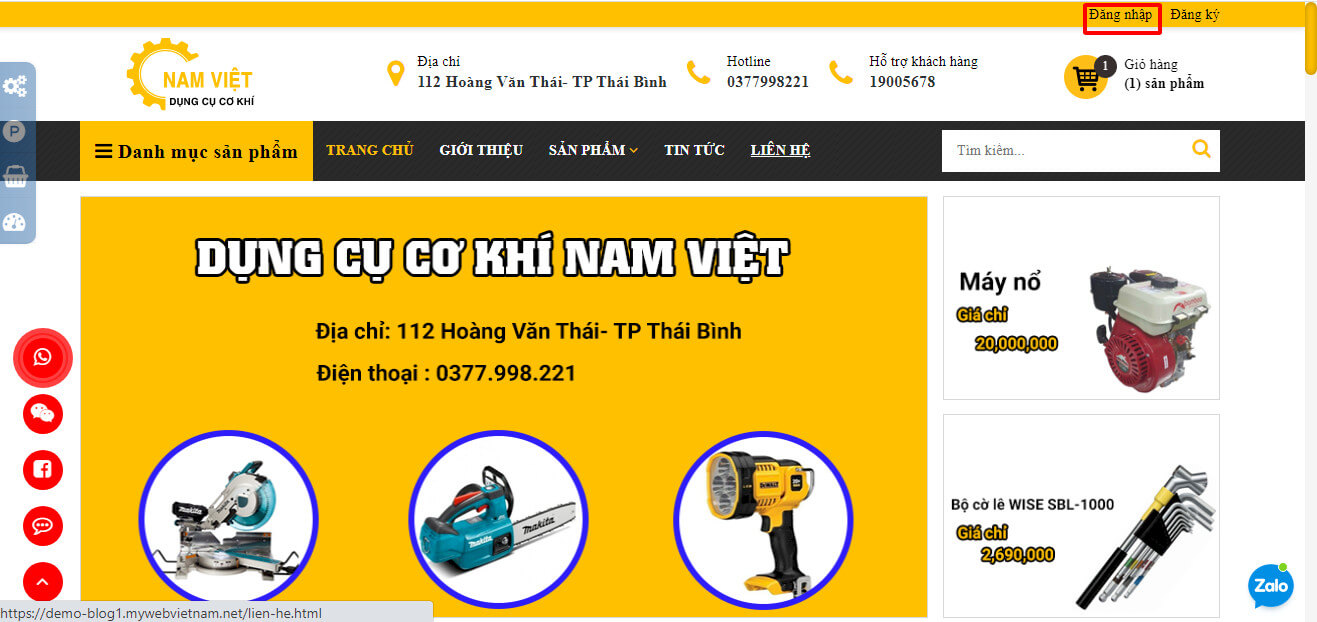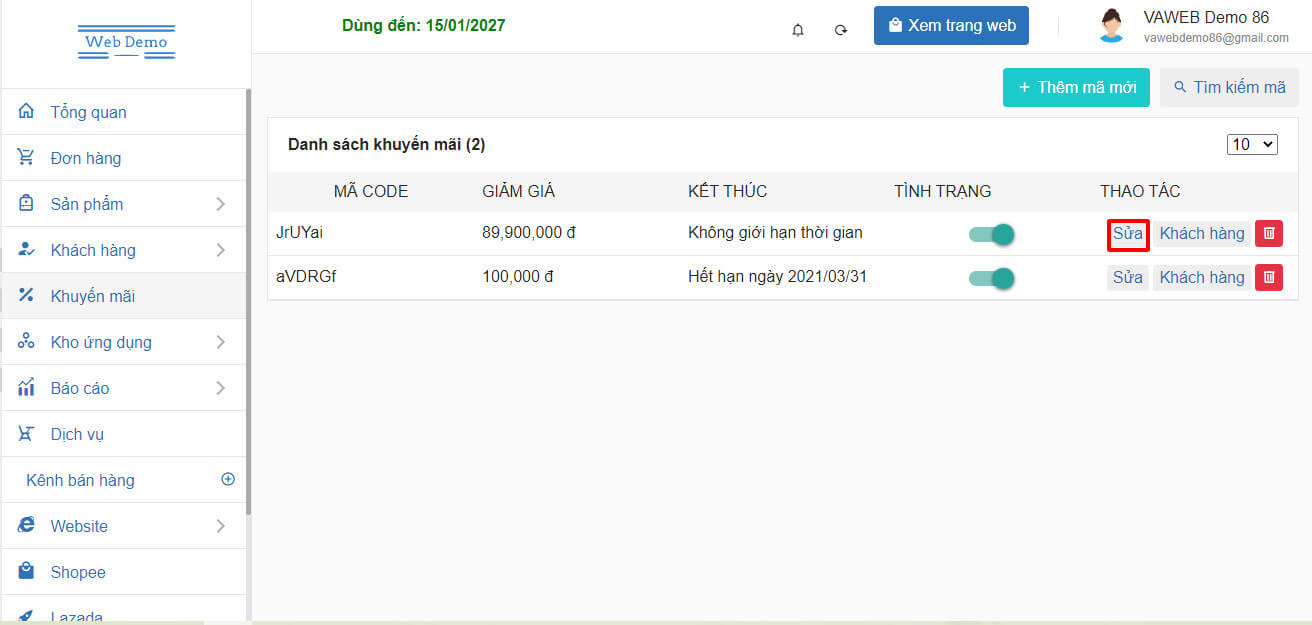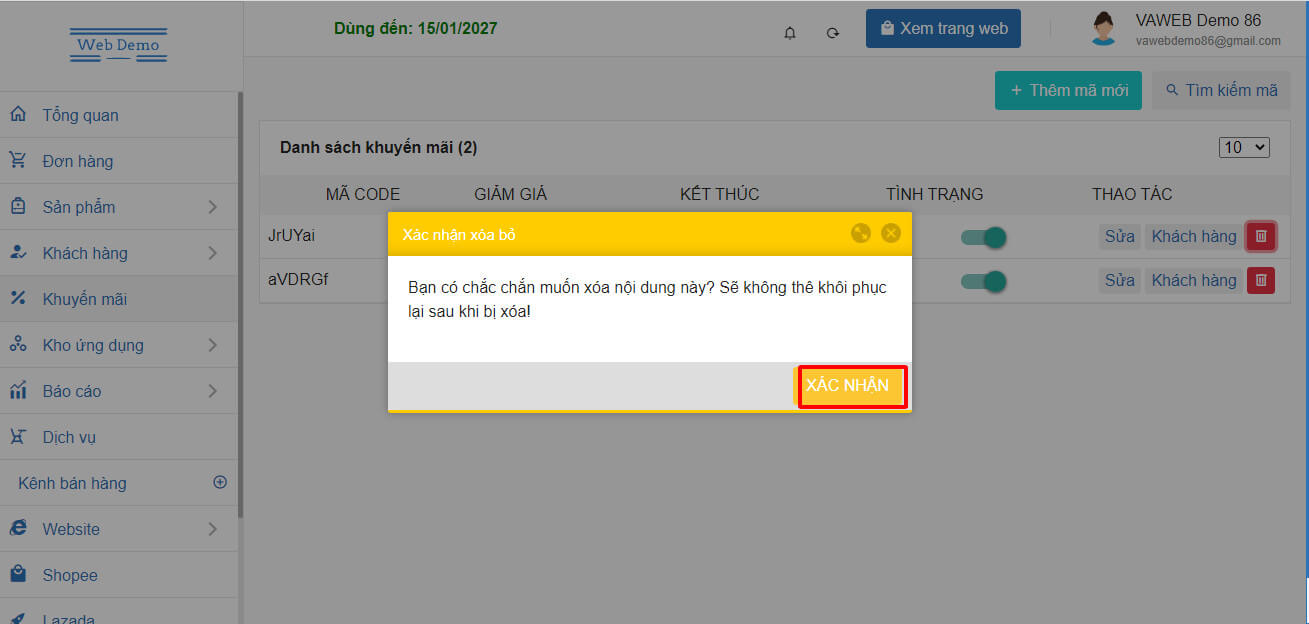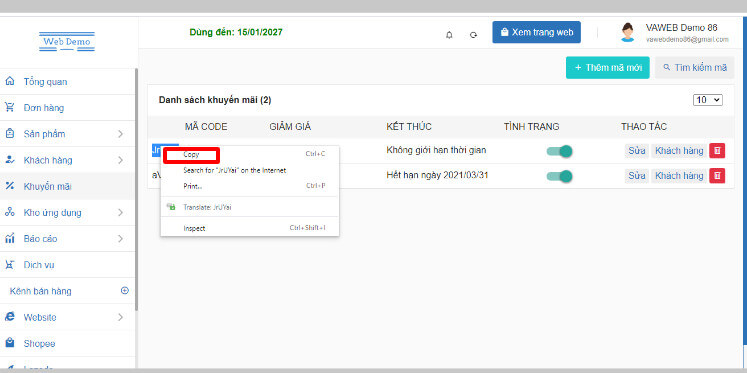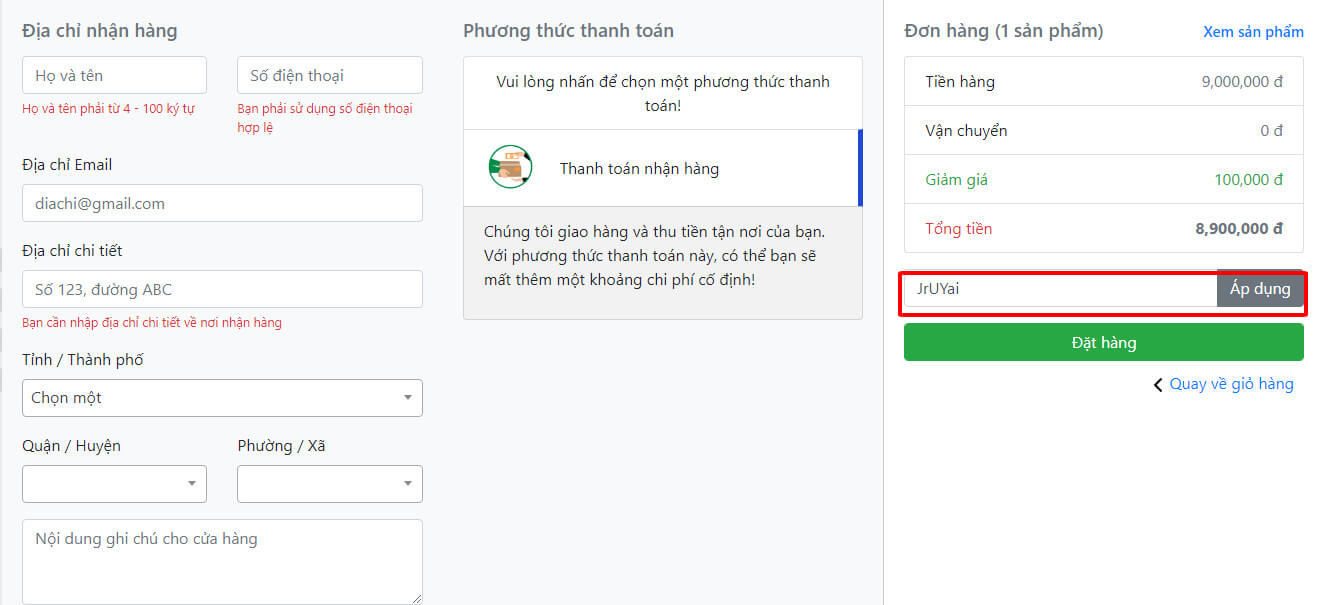Nội dung bài viết
1. Hướng dẫn thêm khuyến mãi
- Đăng nhập quản trị, chọn: Khuyến mại.
- Bấm nút Thêm khuyến mại mới.
a. Giá trị khuyến mại
- Điền mã khuyến mại > bấm tab Giá trị khuyến mại > điền thông tin vào đây.

- Bấm nút Hoàn tất & Đăng khuyến mại để hoàn thành.
Lưu ý:
– Phần giảm giá tối đa chỉ áp dụng với kiểu Giảm giá theo phần trăm (%). khi đó, tất cả các sản phẩm được giảm giá theo phần trăm mà số tiền lớn hơn số tiền trong ô giảm giá tối đa, thì hệ thống sẽ tính theo phần giảm giá tối đa.
ví dụ:+ 1 đơn hàng 1 triệu đồng, giảm giá 30%, tức là giảm đi 300.000 đ.
+ Nhưng nếu đặt mức giảm giá tối đa là 60.000 đ, thì đơn hàng đó chỉ được giảm giá tối đa là 60.000 đ.
– Giảm giá theo danh mục: Khi chọn vào mục này thì tất cả các sản phẩm trong danh mục đó sẽ được giảm giá. Còn nếu bỏ trống thì sẽ áp dụng cho tất cả các sản phẩm.
– Giảm giá với các phương thức thanh toán: Khi quý khách chọn phương thức thanh toán nào, thì hệ thống sẽ áp dụng giảm giá theo phương thức thanh toán đó. Còn nếu bỏ trống thì sẽ áp dụng cho tất cả các phương thức thanh toán.
b. Yêu cầu sử dụng.
- Bấm sang tab Yêu cầu sử dụng > điền đầy đủ thông tin.

- Bấm nút Hoàn tất & Đăng khuyến mại để hoàn thành.
c. Giới hạn khuyến mại.
- Bấm sang tab Giới hạn khuyến mại > điền đầy đủ thông tin > bấm chọn Hoàn tất & Đăng khuyến mại.

Lưu ý:
– Bắt buộc phải nhập thông tin trong ô Giá trị giảm giá của phần Giá trị khuyến mại. Các module khác không nhất thiết quý khách bắt buộc phải điền.
– Nếu khách hàng không nhập mã giảm giá thì hệ thống sẽ tạo ra mã giảm giá ngẫu nhiên.
– Quý khách bấm vào ô Tự động tạo để thay đổi mã khuyến mại ngẫu nhiên.
– Nếu bật tính năng Yêu cầu đăng nhập trong mục giới hạn khuyến mại thì chỉ những khách hàng nào đăng nhập trên trang chủ thì mới nhận được khuyến mại.

2. Hướng dẫn chỉnh sửa khuyến mãi
- Đăng nhập quản trị, chọn: Khuyến mại.
- Chọn 1 mã khuyến mại cần sửa > bấm chọn Sửa.

- Chỉnh sửa lại thông tin > bấm nút Hoàn tất & Đăng khuyến mại.

Lưu ý: Quý khách có thể chỉnh sửa tương tự trên các tab Yêu cầu sử dụng, Giới hạn khuyến mại.
3. Xóa khuyến mại.
- Đăng nhập quản trị chọn Khuyến mại.
- Chọn đến khuyến mại cần xóa > Bấm vào biểu tượng xóa.
- Xuất hiện hộp thoại, bấm vào nút Xác nhận để hoàn thành.

4. Quản lý khuyến mại.
Sau khi tạo ra được các khuyến mại ở phần 1. Hướng dẫn thêm khuyến mãi. thì đến bây giờ, quý khách chỉ cần lấy mã khuyến mại để gửi cho các khác hàng được ưu đãi giảm giá.
a, Cách lấy mã giảm giá.
- Đăng nhập quản trị chọn Khuyến mại.
- Chọn đến mã cần lấy > bôi đen > chuột trái > chọn copy.

b, Cách sử dụng mã giảm giá.
- Ra ngoài trang chủ > Chọn 1 sản phẩm cần mua > bấm vào nút Mua ngay.
- Xuất hiện trang thanh toán > nhập mà khuyến mại vào > Bấm chọn Áp dụng.

Lưu ý:
– Mã giảm giá này qúy khách có thể copy để gửi cho khách hàng nhận được ưu đãi.
– Phần sử dụng mã giảm giá này thường do khách hàng của quý khách sử dụng.